De beste manier om uw computer sneller op te starten en de algehele systeemprestaties te verbeteren, is door het aantal programma's dat wordt geladen wanneer Windows wordt gestart, te verminderen. Door het aantal opstartprogramma's te verminderen, kunt u Windows sneller opstarten, RAM besparen en de laadprestaties verbeteren. Veel mensen zijn bekend met de methode waarbij Windows Defender moet worden geïnstalleerd en uitgevoerd. Ga naar Extra > Softwareverkenner en selecteer in de categorie Opstartprogramma's. Deze methode werkt voor veel mensen, maar is niet erg effectief.
Veel mensen hebben Windows Defender niet en velen willen het ook niet installeren. Nou, dat is ook niet nodig. Volg deze basisstappen voor het beheren van de opstartprogramma's.
Voor Windows XP: Klik op Start en vervolgens op Uitvoeren , typ in het dialoogvenster msconfig en klik op OK .
Voor Windows Vista: Klik op Start , typ Uitvoeren in de zoekbalk en typ msconfig in het dialoogvenster. Klik op OK . De snelste manier is om msconfig in de zoekbalk te typen en op Enter te drukken .
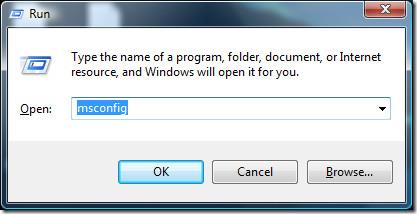
Klik nu in Systeemconfiguratie op het tabblad Opstarten. U ziet dan de lijst met opstartprogramma's zoals hieronder weergegeven.
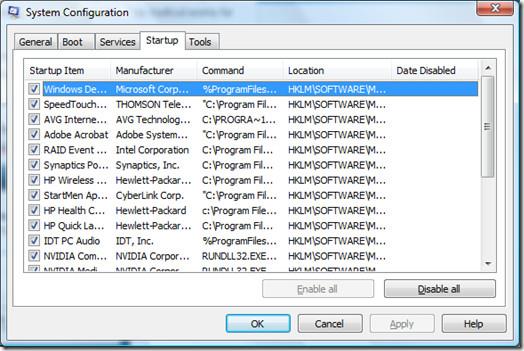
U kunt elk programma dat u niet nodig hebt bij het opstarten, uitvinken. Deze programma's die hier worden vermeld, zijn op uw computer geïnstalleerd en blijven geïnstalleerd. Maak u dus geen zorgen, zelfs het klikken op de knop Alles uitschakelen zal uw computer niet in de war brengen. Het programma wordt niet verwijderd, maar het laden ervan bij het opstarten wordt alleen geblokkeerd.
Nadat u de vinkjes hebt verwijderd bij de programma's die u niet nodig hebt, klikt u op OK . Nu wordt u gevraagd de computer opnieuw op te starten. Start uw computer opnieuw op en u zult zien dat uw inlogsnelheid sneller is dan voorheen.

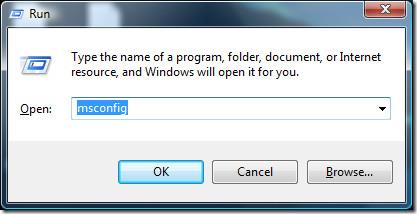
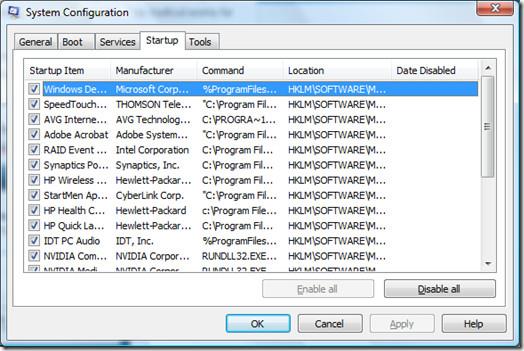






![Randen toevoegen aan uw fotos in Photoshop [zelfstudie] Randen toevoegen aan uw fotos in Photoshop [zelfstudie]](https://tips.webtech360.com/resources8/r252/image-4440-0829093900681.jpg)

